Aston BEE-PLAYER Manuel utilisateur
PDF
Descargar
Documento
COMPLEMENT DU MANUEL D’UTILISATION BEE-PLAYER V.1.1 07/06/2007 PRÉAMBULE PREAMBULE Cette notice est un complément du manuel d’utilisation et vous permettra d’aller plus loin avec BEEPLAYER. Elle vous guide pas à pas dans les menus de BEE-PLAYER. Cette notice détaillée concerne toutes les versions BEE-PLAYER. Il se peut que certaines fonctionnalités ne soient pas disponibles sur votre version (Wi-Fi notamment). Mentions légales Conformité aux réglementations européennes : CE Le player TV multimédia est conforme aux exigences essentielles des directives européennes 89/336/CEE relative à la compatibilité électromagnétique, 73/23/CEE relative à la sécurité électrique et 93/68/CEE au marquage CE. Chez ASTON, le développement est un processus continu et en constante évolution. En conséquence, nous nous réservons le droit d’apporter des changements et améliorations à tout moment et sans préavis. Windows 98®, Windows 2000®, Windows XP®, Windows Vista®, MAC OS X v10.3® et MAC OS X v10.4® sont des marques commerciales déposées par leurs détenteurs respectifs. ASTONSERVER® et BEE-PLAYER ® sont des marques déposées et détenues par ASTON®. DVB project number : 4212 Félicitations, vous venez d’acquérir le player TV multimédia BEE-PLAYER ® d’ASTON. Nous vous remercions d’avoir fait confiance à ASTON pour l’achat de ce produit. 2 SOMMAIRE SOMMAIRE 1- GENERALITES ...................................................................................................... 5 2 - ASTONSERVER ................................................................................................... 6 A. Accès à ASTONSERVER............................................................................................. 6 B. Sélection des répertoires............................................................................................... 6 C. Ajout de fichiers partagés ............................................................................................ 7 3- L’EXPLORATEUR ................................................................................................. 8 A. Utilisation de l’explorateur .......................................................................................... 8 B. Navigation dans l’explorateur...................................................................................... 8 4- RUBRIQUE REGLAGES ....................................................................................... 9 A. Accès à la rubrique REGLAGES ................................................................................ 9 B. Menu « Système » ......................................................................................................... 9 C. Menu « Audiovisuel » ................................................................................................. 10 D. Menu « Réseau »......................................................................................................... 10 5- RUBRIQUE INFORMATIONS .............................................................................. 12 A. Accès à la rubrique INFORMATIONS ..................................................................... 12 B. Menu « Mise à jour ».................................................................................................. 12 1. Mise à jour manuelle ................................................................................................ 12 2. Accès aux paramètres avancés .................................................................................. 12 C. Menu « A propos de… »............................................................................................. 13 6 - UTILISATION AU QUOTIDIEN ........................................................................... 14 A. Lire un fichier multimédia sur votre TV/Hi-Fi ......................................................... 14 1. Etape 1 : connecter tous les serveurs ......................................................................... 14 2. Etape 2 : sélectionner les répertoires contenant les fichiers à partager ....................... 14 3. Etape 3 : jouer un fichier multimédia sur votre téléviseur / Hi-Fi .............................. 14 3 SOMMAIRE B. 1. 2. 3. 4. 5. 6. Regarder à distance des chaînes TV de votre boîtier ADSL sur votre TV............... 15 Compatibilité des boîtiers TV ADSL ........................................................................ 15 Reconnaissance automatique .................................................................................... 15 Accès aux chaînes TV ADSL ................................................................................... 15 Changer de chaîne .................................................................................................... 15 Ecouter les chaînes radio de votre boîtier TV ADSL................................................. 16 Liste générale des chaînes......................................................................................... 16 1. 2. 3. Regarder vos WEB TVs et écouter vos WEB RADIOs............................................. 16 Reconnaissance automatique .................................................................................... 16 Accès aux WEB TVs et WEB RADIOs .................................................................... 16 Changer de WEB TV/WEB RADIO ......................................................................... 17 C. 4 1- GENERALITES 1- GENERALITES BEE-PLAYER a été conçu pour être simple d’utilisation, toutes les commandes ont été étudiées pour être ergonomiques. Grâce à BEE-PLAYER, vous pourrez profiter sur votre TV/Hi-Fi par liaison Wi-Fi, Ethernet ou CPL, des contenus multimédia stockés sur vos ordinateurs. Vous pourrez également profiter des chaînes TV/radios que vous recevez par ADSL* sur les autres téléviseurs** de votre habitation. *Si ces chaînes sont re-émises en Wi-Fi ou en Ethernet par votre fournisseur d’accès Internet. ** 1 BEE-PLAYER pour 1 téléviseur. INSTALLATION Afin de profiter pleinement des avancées technologiques de votre nouveau player, il est important que l’ensemble de votre installation TV, Hi-Fi et ordinateurs soit de bonne qualité. Attention : ne branchez pas votre téléphone sur le port data, vous provoqueriez immédiatement un court circuit. NAVIGATION La plupart des fonctions de BEE-PLAYER sont accessibles soit directement par la télécommande, soit par un simple système de menus. Pour bien comprendre l’utilisation de chaque rubrique, il est indispensable de se familiariser avec le principe des menus. La touche Menu/OK permet d’afficher l’explorateur ou de valider. La touche FUNC1 permet d’afficher les rubriques « Réglages » et « Informations ». Les touches pqtu permettent la navigation. La touche ESC permet de quitter un menu et de revenir directement à la vidéo sans aucune sauvegarde. Les touches CH pq permettent de changer de chaînes. STRUCTURE DES MENUS ET DES SOUS-MENUS Un menu consiste en une liste d’options, certaines d’entre-elles sont directement accessibles, tandis que d’autres permettent d’accéder à des options complémentaires appelées sous-menus. 5 2 - ASTONSERVER 2 - ASTONSERVER ASTONSERVER est le logiciel qui vous permet d’exploiter vos contenus multimédia stockés sur votre ordinateur depuis votre téléviseur. A. Accès à ASTONSERVER Après l’installation du logiciel, l’icône d’ASTONSERVER s’affiche dans la barre des tâches, en bas à droite de l’écran. Double-cliquez sur l’icône. Une fenêtre bleue apparaît avec une série de boutons (Sélectionner les répertoires ; Réinitialiser ; Masquer la fenêtre ; Relancer VLC ; Quitter ASTONSERVER). Le lancement d’ASTONSERVER s’effectue au démarrage de l’ordinateur. Si toutefois vous l’avez arrêté depuis, vous pouvez le relancer en double-cliquant sur « aston_server.exe ». Cliquez sur « Démarrer » (en bas à gauche de l’écran d’ordinateur), puis sur « Poste de travail ». Une fois la nouvelle fenêtre ouverte, double-cliquez sur « ASTONSERVER.exe ». Suivez les instructions. Lorsque le logiciel est installé, redémarrez votre ordinateur. Vous avez la possibilité d’installer le logiciel ASTONSERVER sur tous les ordinateurs de votre habitation (jusqu’à 10 ordinateurs). NB : Une fois lancé, l’icône d’ASTONSERVER apparaît dans la barre de tâches (en bas à droite de l’écran d’ordinateur). B. Sélection des répertoires Cette étape permet de sélectionner les contenus sur le/les ordinateur(s) connectés à BEE-PLAYER que vous souhaitez exploiter. La sélection des contenus s’effectue par répertoire. Pour faciliter la navigation, nous vous conseillons de créer sur votre ordinateur des répertoires « Mes films », « Ma musique » ou « Mes images » que vous partagerez sur ASTONSERVER. ß ß Une boite de dialogue apparaît pour vous prévenir que des changements vont être effectués. Cliquez sur OK pour valider. Une nouvelle fenêtre apparaît avec la liste des disques dur se trouvant sur votre ordinateur. ¸ ¸ ¸ ¸ ¸ ¸ Pour dérouler la liste des différents répertoires , cliquez sur le « + » à coté de leur nom. Pour rétracter la liste d’un répertoire, cliquez sur le « - » à coté de leur nom. Pour sélectionner un répertoire que vous désirez partager avec BEEPLAYER, cliquez dans la case qui se trouve à coté de son nom. Une croix apparaît dans la case et vous confirme que vous avez sélectionné le fichier. Pour le désélectionner et ainsi ne pas le partager avec BEE-PLAYER, cliquez à nouveau dans la case de telle sorte que la croix disparaisse. Vous pouvez partager un lecteur CD/DVD en cliquant en bas de la fenêtre dans la case à coté de « Partager un CD/DVD ». Vous pouvez partager une clé USB en cliquant en bas de la fenêtre dans la case à coté de « Partager USB ». 6 2 - ASTONSERVER ß ß Lorsque vos répertoires sont sélectionnés, cliquez en bas de la fenêtre sur « Enregistrer ». Vous pouvez annuler les modifications en cliquant en bas de la fenêtre sur « Annuler ». NB1 : le player multimédia lance la détection des ordinateurs munis d’ASTONSERVER au démarrage et toutes les 25 secondes. Vous pouvez ainsi connecter votre ordinateur à tout moment. NB2 : Si vous ne pouvez pas accéder à vos périphériques CD/DVD ou USB de votre ordinateur sur BEE-PLAYER, veuillez redémarrer ASTONSERVER. C. Ajout de fichiers partagés Pour pouvoir exploiter sur votre installation TV/Hi-Fi, vos contenus stockés sur votre ordinateur, il est impératif que ces derniers soient déclarés partagés. L’ajout de fichiers sur votre ordinateur étant régulier, nous vous recommandons ainsi de les mettre dans un répertoire que vous aurez préalablement partagé sur le logiciel ASTONSERVER. Si le contenu que vous souhaitez exploiter a été rajouté dans un répertoire non partagé, il vous faudra partager ce répertoire sur ASTONSERVER. 7 3- L’EXPLORATEUR 3- L’EXPLORATEUR A la première installation, l’explorateur s'affiche automatiquement sur votre téléviseur lorsque l'installation de BEE-PLAYER est terminée. Par la suite, pour afficher l'explorateur lorsque vous êtes en mode vidéo, appuyez sur la touche OK de la télécommande. A. Utilisation de l’explorateur L’explorateur vous permet de visualiser l’ensemble des serveurs (ordinateur, boîtier TV ADSL) et fichiers partagés sur l’écran de votre téléviseur. L’explorateur est divisé en 2 parties. La partie de gauche contient le nom des serveurs connectés. La partie de droite affiche la liste des fichiers partagés sur les différents serveurs connectés. B. Navigation dans l’explorateur Dans la partie gauche du fenêtrage de l’explorateur, sélectionnez le serveur contenant le fichier que vous souhaitez exploiter. ß ß ß ß ß A l’aide des touchespq de votre télécommande, déplacez le curseur dans les listes des serveurs. Pour passer de la liste des serveurs à la liste des répertoires et/ou fichiers, appuyez sur la touche u de la télécommande. Vous pouvez revenir à la liste des serveurs en appuyant sur la t de la télécommande. A l’aide des touchespq, sélectionnez le répertoire dans lequel se trouve votre fichier et appuyez sur touche OK pour rentrer dans le répertoire. A l’aide des touches pq, sélectionnez le fichier et appuyez sur la touche OK pour lancer l’exécution du fichier. BEE-PLAYER lance le fichier et l’explorateur se ferme automatiquement. NB 1 : pour fermer à tout moment l’explorateur, appuyer sur la touche ESC. NB 2 : lorsque vous vous trouvez dans un répertoire et que vous désirez remonter au niveau de l’arborescence, appuyez sur la touche ESC. 8 4- RUBRIQUE REGLAGES 4- RUBRIQUE REGLAGES Lors de la 1ère connexion de votre BEE-PLAYER, la détection des paramètres « Système », « Audiovisuel » et « Réseau » s’effectue par défaut. Afin d’obtenir les qualités audiovisuelles optimales de votre player, vous pouvez paramétrer les réglages « Système », « Audiovisuel » et « Réseau » suivant votre installation. Remise à zéro des paramètres (Reset Usine) : si vous souhaitez retrouver les paramètres d’origine de votre player, appuyez sur la touche ROUGE. Toutes vos configurations seront alors perdues. A. Accès à la rubrique REGLAGES ß ß ß ß ß ß Appuyez sur la touche FUNC1 de la télécommande. Le menu général s'affiche. Choisissez la rubrique REGLAGES à l'aides des touches tu. Appuyez sur la touche OK. Le menu REGLAGES s'affiche. Sélectionnez les menus « Système », « Audiovisuel » ou « Réseau », selon votre choix. Dans cette rubrique, vous vous déplacez avec les touches pq et tu de la télécommande. B. Menu « Système » Ce menu vous permet de sélectionner la date et l'heure ainsi que les langues et la transparence des menus en mode vidéo. Pour vous déplacer, utilisez les touches pq de la télécommande. Pour modifier vos paramètres, utilisez les touchestu de la télécommande et validez en appuyant sur OK. HEURE LOCAL : indique l'heure du pays où vous vous trouvez. Pour modifier l'heure, utilisez le clavier alphanumérique de votre télécommande et validez par OK. DATE LOCALE : indique la date du pays où vous vous trouvez. Pour modifier la date, utilisez le clavier alphanumérique de votre télécommande et validez par OK. LANGUE MENU : vous permet de sélectionner la langue des menus de BEE-PLAYER. LANGUE AUDIO : vous permet de sélectionner la langue audio de vos DVD ou des chaînes TV diffusées en multi-langue. LANGUE SOUS-TITRES : vous permet de sélectionner la langue des sous-titres de vos DVD ou des chaînes TV diffusées en multi-langue. TRANSPARENCE VIDEO : vous permet de choisir le degré de transparence des fenêtres apparaissant en mode vidéo. NB : les langues et les sous-titres que vous définissez dans cette partie seront les paramètres pris en compte par défaut lors de la lecture d’un DVD ou d'une chaîne TV. 9 4- RUBRIQUE REGLAGES C. Menu « Audiovisuel » Ce menu vous permet de paramétrer BEE-PLAYER en fonction des caractéristiques de votre téléviseur (sortie audio, sortie vidéo, format du téléviseur). Pour vous déplacer, utilisez les touches pq de la télécommande. Pour modifier vos paramètres, utilisez les touchestu de la télécommande et validez en appuyant sur OK. SORTIE AUDIO : vous permet de sélectionner les paramètres audio de votre téléviseur (MONO et STEREO). Choisissez STEREO si votre téléviseur est STEREO ou MONO si votre téléviseur n'est pas STEREO. SORTIE VIDEO : vous permet de sélectionner le standard d'affichage de vote téléviseur. ß ß Si votre téléviseur est équipé d’une prise péritel, nous vous conseillons d’utiliser le mode RGB. Ce mode propose une qualité vidéo supérieure. Choisissez le mode S-Vidéo si vous décidez de raccorder BEE-PLAYER à la prise S-VHS de votre téléviseur. FORMAT TV : vous permet de choisir le format d'affichage de la vidéo de votre téléviseur (4/3 ou 16/9). Déclarez le format 16/9 si votre téléviseur est au format cinéma. Dans ce cas, BEEPLAYER fera commuter automatiquement votre téléviseur lorsque les chaînes seront diffusées en 16/9. STANDARD TV : vous permet de sélectionner le standard de votre téléviseur (PAL ou SECAM). Le menu est configuré automatiquement suivant votre téléviseur. D. Menu « Réseau » Attention, toute manipulation incorrecte peut provoquer un dysfonctionnement de BEEPLAYER. Cette partie s’adresse aux utilisateurs initiés. Ce menu vous permet de paramétrer votre BEE-PLAYER en fonction des caractéristiques de votre réseau personnel. Vous pouvez utiliser le Wi-Fi, Ethernet ou le CPL. Pour vous déplacer, utilisez les touches pq de la télécommande. Pour modifier vos paramètres, utilisez les touchestu de la télécommande et validez en appuyant sur OK. 10 4- RUBRIQUE REGLAGES Dans le cas où vous utilisez le réseau Wi-Fi, les informations suivantes apparaissent et viennent s'ajouter à celles disponibles lorsque vous vous connectez par Ethernet ou CPL. NOM : réseau Wi-Fi auquel vous êtes connecté. Paramètre non modifiable. TYPE D'AUTHENTIFICATION : méthode d'authentification pour se connecter au réseau Wi-Fi. Paramètre non modifiable. TYPE DE CRYPTAGE : méthode de cryptage des données échangées entre l'access point et votre BEE-PLAYER. Paramètre non modifiable. Attention : BEE-PLAYER ne supporte que les modes WEP et WPA-PSK TKIP. Il ne supporte pas WPA-PSK AES et WPA2. TYPE WI-FI : indique la norme Wi-Fi du réseau auquel vous êtes connecté. Paramètre non modifiable. CANAL : canal utilisé par le réseau Wi-Fi. Paramètre non modifiable. Si vous utilisez Ethernet ou le CPL, seules les informations ci-dessous apparaîtront : TYPE DE RESEAU : vous avez le choix entre DHCP et IP FIXE. : permet d'affecter de manière automatique, par le réseau, l'adresse IP (identifiant) de votre BEE-PLAYER. Si vous choisissez ce type de réseau, le player cherche lui-même sa configuration, il est donc impossible de modifier ADRESSE IP, MASQUE SS-RESEAU ET PASSERELLE. DHCP IP FIXE : permet de définir votre propre adresse IP. Si vous sélectionnez IP FIXE, vous pourrez modifier ADRESSE IP, MASQUE SSRESEAU, PASSERELLE, PREMIERE DNS, SECONDE DNS, PORT ASTON SERVER, MAC ADRESS. ADRESSE IP : identifiant de votre BEE-PLAYER sur le réseau. MASQUE DE SS-RESEAU : sert à signaler les adresses IP accessibles sur le réseau. PASSERELLE : adresse IP du routeur. PREMIERE DNS : DNS signifie Domaine Name Server. Adresse du serveur préféré pour la résolution des noms de domaine. SECONDE DNS : adresse du serveur secondaire pour la résolution des noms de domaine. PORT ASTONSERVER : port utilisé pour la communication avec les logiciels ASTONSERVER installés sur les ordinateurs du réseau. MAC ADRESS : mode de sécurisation renforcé d'un réseau Wi-Fi domestique. 11 5- RUBRIQUE INFORMATIONS 5- RUBRIQUE INFORMATIONS Cette rubrique vous permet de mettre à jour votre BEE-PLAYER et d'accéder aux informations relatives à votre player (versions matérielles et logicielles). A. Accès à la rubrique INFORMATIONS ß ß ß ß ß ß Appuyez sur la touche FUNC1 de la télécommande. Le menu général s'affiche. Choisissez la rubrique INFORMATIONS à l'aides des touches tu. Appuyez sur la touche OK. Le menu INFORMATIONS s'affiche. Sélectionnez les menus « Mise à jour » ou « A propos de… », selon votre choix. Dans cette rubrique, vous vous déplacez avec les touches pq de la télécommande. B. Menu « Mise à jour » Lorsqu’une nouvelle mise à jour de BEE-PLAYER est disponible, un message s’affiche sur votre téléviseur. La mise à jour automatique peut être lancée immédiatement en appuyant sur la touche OK de la télécommande. Vous pouvez également effectuer une mise à jour manuelle quand vous le souhaitez en utilisant le menu « Mise à Jour ». 1. Mise à jour manuelle ß ß ß ß ß ß L'écran de saisie s'affiche automatiquement à la sélection du menu « Mise à jour ». L'adresse du site de mise à jour est : ftpaston.free.fr Si elle n'est pas pré-inscrite, utilisez le clavier alphanumérique de la télécommande pour entrer le nom du site. Appuyez sur la touche O K de la télécommande pour afficher les versions logicielles disponibles sur le serveur de mise à jour. Sélectionnez la version logicielle à l’aide des touches pq de la télécommande. Appuyez sur la touche OK de la télécommande pour démarrer la mise à jour logicielle. Un message s’affiche sur votre écran de télévision et vous confirme si la mise à jour a été effectuée avec succès. 2. Accès aux paramètres avancés Vous accédez à ce menu en appuyant sur la touche verte de votre télécommande. Attention : ces informations sont relatives au fonctionnement de BEE-PLAYER et ne doivent être modifiées que si ASTON vous le notifie. Attention : toute modification peut provoquer un dysfonctionnement de votre BEE-PLAYER. 12 5- RUBRIQUE INFORMATIONS C. Menu « A propos de… » Ce menu vous permet de connaître les informations relatives à votre BEE-PLAYER : ß ß ß ß ß ß ß Réseau Application Modèle Matériel Boot Version logicielle Numéro de série Ces informations ne sont pas modifiables. Elles vous seront demandées si vous contactez le service client. 13 6 - UTILISATION AU QUOTIDIEN 6 - UTILISATION AU QUOTIDIEN A. Lire un fichier multimédia sur votre TV/Hi-Fi 1. Etape 1 : connecter tous les serveurs Après avoir connecté BEE-PLAYER à votre téléviseur, installez le logiciel ASTONSERVER sur tous les ordinateurs concernés. Reportez-vous au guide d’installation et de configuration pour connaître la procédure. 2. Etape 2 : sélectionner les répertoires contenant les fichiers à partager Pour profiter sur votre installation TV/Hi-Fi de vos contenus stockés sur votre ordinateur, les répertoires dans lesquels se trouvent le fichier doivent être partagés sur ASTONSERVER. Vous pouvez partager : ß Des répertoires. ß Des CD/DVD. ß Des clés USB. Pour partager des répertoires, procédez comme suit : ß Double-cliquez sur l’icône de la barre de tâches (en bas à droite de l’écran d’ordinateur). La fenêtre d’ASTONSERVER s’ouvre. ß Appuyez sur le bouton “Sélectionner des répertoires”. ß Sélectionnez les répertoires, les lecteurs ou les clés USB que vous souhaitez partager en cochant les cases. Une fois la sélection effectuée, cliquez en bas de la fenêtre sur » Enregistrer » B8 Pour faciliter l’usage de BEE-PLAYER, nous vous conseillons de créer des répertoires Mes films, Mes photos, Ma musique sur votre ordinateur. Partagez ces répertoires sur ASTONSERVER et placez-y vos nouveaux fichiers. Ils seront ainsi automatiquement disponibles sur ASTONSERVER et depuis la TV/Hi-Fi. NB : lors d’un ajout de fichiers dans un répertoire partagé, il est conseillé de mettre en veille le player BEE-PLAYER au préalable et de le rallumer après l‘opération. 3. Etape 3 : jouer un fichier multimédia sur votre téléviseur / Hi-Fi L’explorateur de BEE-PLAYER affiche les différents serveurs disponibles. Il vous permet d’accéder ainsi aux fichiers partagés. C ß Allumez votre TV. ß Appuyez sur la touche OK de la télécommande pour afficher l’explorateur à l’écran. ß Sélectionnez le serveur contenant le fichier que vous souhaitez exploiter à l’aide des touches tu ß Appuyez sur la touche u de la télécommande pour basculer sur la partie droite de l’écran. ß Sélectionnez ensuite le répertoire contenant le fichier souhaité à l’aide des touches pq. Appuyez sur la touche OK. ß Sélectionnez le fichier et appuyez sur la touche OK pour lancer l’exécution du fichier. L’explorateur se ferme automatiquement. 14 6 - UTILISATION AU QUOTIDIEN NB : lorsque vous vous trouvez dans un répertoire et que vous désirez remonter au dossier parent, appuyez sur la touche Esc. B. Regarder à distance des chaînes TV de votre boîtier ADSL sur votre TV Vous pouvez connecter des boîtiers TV ADSL au player TV multimédia. 1. Compatibilité des boîtiers TV ADSL ß ß Vérifiez auprès de votre fournisseur d’accès Internet qu’il propose une rediffusion en Wi-Fi ou en Ethernet des chaînes TV reçues. Vérifiez la compatibilité de votre boîtier TV ADSL avec BEE-PLAYER sur le site Internet www.aston-france.com. 2. Reconnaissance automatique ß ß Si le boîtier TV ADSL est le seul serveur connecté, alors une chaîne s’affiche automatiquement sur l’écran de votre TV. Si des ordinateurs sont également connectés à BEE-PLAYER, vous devez sélectionner le boîtier TV ADSL en tant que serveur dans l’explorateur. 3. Accès aux chaînes TV ADSL ß ß ß ß Allumez votre téléviseur. Appuyez sur la touche OK de la télécommande pour afficher l’explorateur. Sélectionnez le boîtier TV ADSL. Choisissez la chaîne que vous souhaitez regarder. A 10 4. Changer de chaîne Pour changer de chaîne par accès direct : ß Appuyez sur la touche numérotée de la télécommande. ß Ou appuyez sur les touches CH pq. Pour changer de chaîne par l’affichage de la liste des chaînes : ß En cours de programme, appuyez sur la touche LIST pour faire apparaître la fenêtre de la liste générale des chaînes. ß Appuyez sur les touches pq pour sélectionner la chaîne de votre choix. ß Appuyez sur les touches Pg pq pour faire défiler la liste page par page. 15 6 - UTILISATION AU QUOTIDIEN 5. Ecouter les chaînes radio de votre boîtier TV ADSL Vous pouvez également écouter à distance les radios de votre boîtier TV ADSL sur votre installation Hi-Fi. ß ß ß ß ß Allumez votre téléviseur et votre chaîne Hi-Fi. Appuyez sur la touche OK de la télécommande pour afficher l’explorateur. Sélectionnez le boîtier TV ADSL. Appuyez sur les touches p q de la télécommande pour sélectionner la chaîne que vous souhaitez. Appuyez sur OK pour valider. Vous pouvez ensuite éteindre votre téléviseur. Vous devrez le rallumer pour changer de chaîne radio. 6. Liste générale des chaînes Pour faire apparaître la liste des chaînes du boîtier TV ADSL, appuyez sur la touche LIST de la télécommande. Sélectionnez la chaîne que vous souhaitez regarder dans la liste, à l’aide des touches pq et appuyez sur la touche OK de la télécommande. C. Regarder vos WEB TVs et écouter vos WEB RADIOs BEE-PLAYER vous permet de regarder des WEB TVs et d'écouter des WEB RADIOs sélectionnées par Aston. Les WEB TVs et les WEB RADIOs sont accessibles uniquement si ASTONSERVER est installé sur votre ordinateur. 1. Reconnaissance automatique Si ASTONSERVER est installé sur votre ordinateur, les WEB TVs et les WEB RADIOs apparaissent automatiquement dans la partie gauche de l'explorateur. 2. Accès aux WEB TVs et WEB RADIOs ß ß ß ß Allumez votre téléviseur. Appuyez sur la touche OK de la télécommande pour afficher l’explorateur. Sélectionnez WEB TVs ou WEB RADIOs. Choisissez la WEB TV ou la WEB RADIO que vous souhaitez regarder/écouter en appuyant sur OK. 10 fl A 10 16 6 - UTILISATION AU QUOTIDIEN 3. Changer de WEB TV/WEB RADIO Pour changer de chaîne par accès direct : ß Appuyez sur la touche numérotée de la télécommande. ß Ou appuyez sur les touches CH pq. Pour revenir à l’explorateur en cours de programme et changer de chaîne/station : ß Appuyez sur la touche OK pour revenir à l’explorateur. ß Appuyez sur les touches 56 pour sélectionner la chaîne/station de votre choix. ß Appuyez sur les touches Pg 56 pour faire défiler la liste page par page. 17 ">
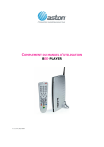
Enlace público actualizado
El enlace público a tu chat ha sido actualizado.

